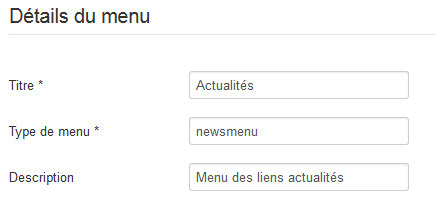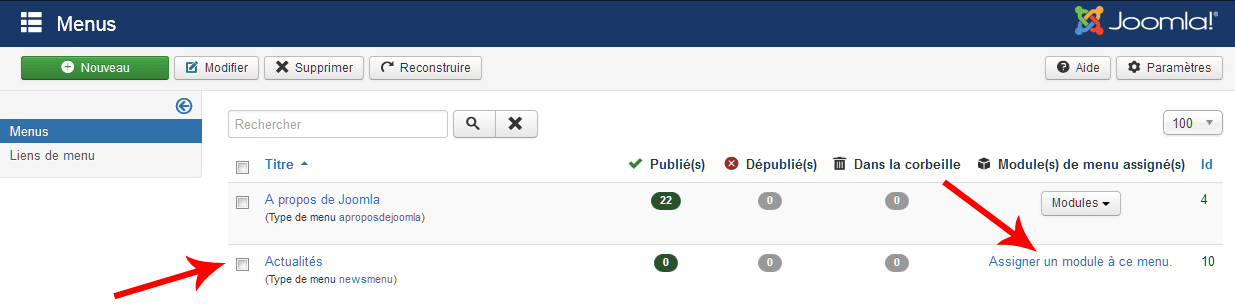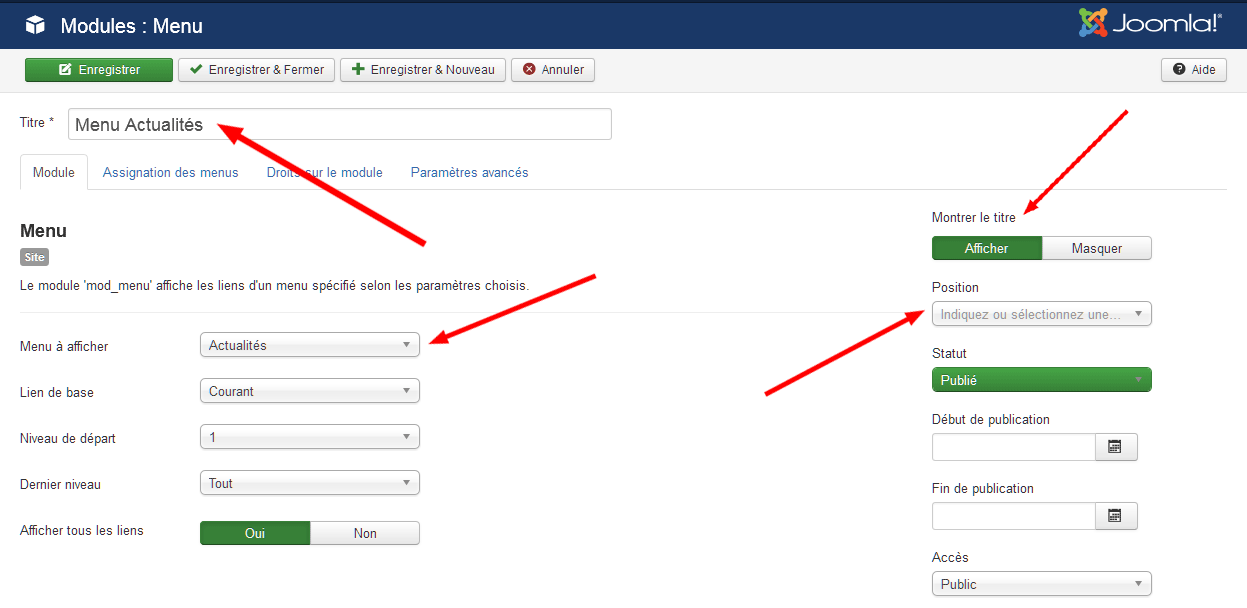Ajouter un nouveau menu
From Joomla! Documentation
Ajouter un nouveau menu
Joomla! vous permet de créer des Menus pour une navigation flexible. Dans ce didacticiel, vous trouverez toutes les étapes de la création d'un menu dans un site Joomla. Nous allons mettre en place un nouveau menu avec un module de menu, le positionner dans un template et lui ajouter un lien de menu.
1. Ouvrez une nouvelle fenêtre dans votre navigateur et entrez l'URL semblable à http://www.le-nom-de-votre-site-ici.com/administrator ou, si vous avez installé Joomla! en local, http://localhost/le-nom-de-votre-dossier-ici/administrator. Connectez-vous en tant qu'Administrateur ou Super-Administrateur.
2. Il existe deux façons d'ajouter un Menu : depuis le panneau d'administration, allez dans Menus situé dans la barre de menu en haut à gauche. Dans la liste déroulante, allez sur Gérer puis cliquez sur Ajouter un menu. Vous pouvez également sélectionner Menu situé dans la colonne de gauche, puis cliquez sur Nouveau en haut à gauche.

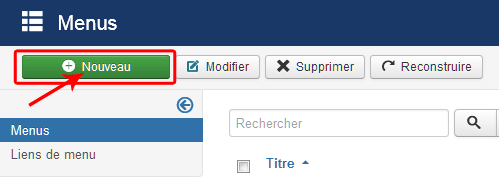
3. Complétez le "Titre", le "Type de menu" et la "Description" :
- Titre* : un titre approprié pour le menu. Ce titre est utilisé pour identifier le menu dans le Gestionnaire de Menu du backend.
- Type de Menu* : cela doit contenir un nom d'identification utilisé par Joomla! pour identifier ce menu. Les espaces ne sont pas autorisés, mais vous pouvez utiliser le caractère '-', comme par exemple dans news-menu.
- Description : une description du menu, qui peut vous être utile.
4. Cliquez sur le bouton de la barre d'outils Enregistrer ou Enregistrer & Fermer. Si vous cliquez sur le bouton Enregistrer & Fermer, vous reviendrez alors au gestionnaire de menu. Pour quitter sans enregistrer, cliquez sur le bouton Annuler.
5. Si vous avez enregistré et fermé, vous verrez alors votre nouveau menu dans la liste des menus.
Étape 2 - Créer le module pour votre Menu
1. Dans la colonne de droite du Gestionnaire de Menu, cliquez sur Assigner un module à ce menu. Vous pouvez également ajouter un module de menu depuis le gestionnaire de modules. Cliquez ici pour des informations sur cette option : Module de menu
2. You will be looking at the Menu Module. Here are a few of the most basic points regarding the Menu Module:
- The Title field is required, so create a descriptive title. If you want this title displayed on the front of the website, click on the "Show Title" button on the right.
- Notice the Select Menu list. This should show the name of the Menu you just created.
- You need to select a Position in your template for where you want your menu to appear. Note: getting it to look the way you want it to depends on your template styling.
3. There are many options to choose from in the Menu Module such as, publishing dates, user access, and sub-menu items just to name a few. For detailed information about the Menu Module and all its parameters see: Module Menu
4. Click the Save or the Save & Close toolbar button to create the new Menu Module. The Save & Close button will return you to the Module Manager. To leave without saving click the Cancel toolbar button.
Step 3 - Add Menu Items to Your Menu
Now it's time to add Menu Items to your new menu. There are many kinds of Menu Item Types in Joomla. Some are included in the core installation and many third-party components may add more types also. To continue with this exercise you can do one of 2 things:
- Complete the detailed tutorial here on Joomla! Documentation which describes how to Add a menu item which points to an Article.
- For detailed information on all the parameters available for Menu Items see: Menu Item Manager.
When you've added a menu item or two to your new menu, make sure you check out how it looks on the front end of your site.